先日からすべてのデバイスを黒基調の「ダークモード」で利用することにした。
手持ちのiMacとMacBook Pro、iPhone 13 Pro、iPhone XS、そしてiPad Proを全部ダークモードに変更した。
今回はiPhoneでダークモードの設定方法、元のライトモードに戻す方法を解説する。
さっそく紹介しよう。
iPhone で ダークモードに設定する方法、ライトモードに戻す方法
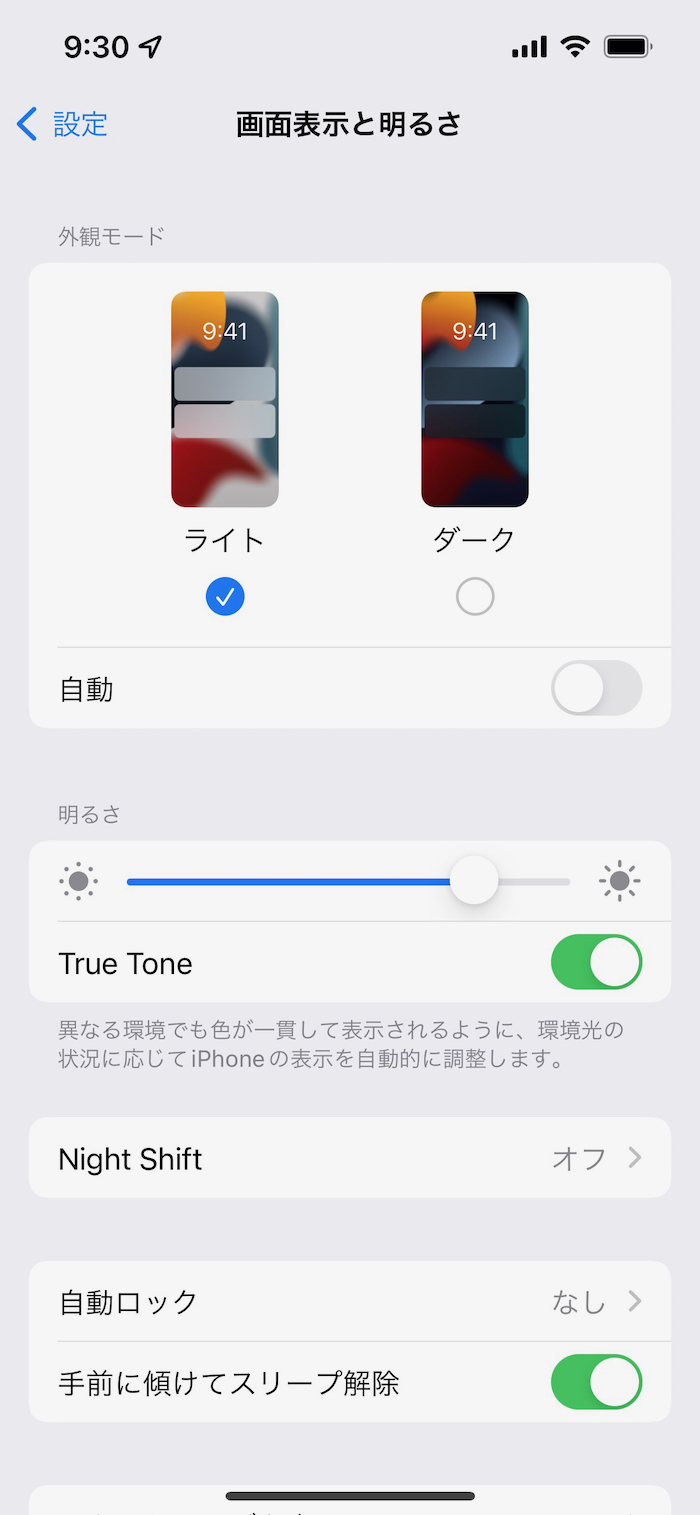
▲ ダークモードとライトモードの切り替えは、「設定」アプリから行う。
「設定」→「画面表示と明るさ」の順にタップする。
画面一番上の「外観モード」の「ダーク」をタップする。
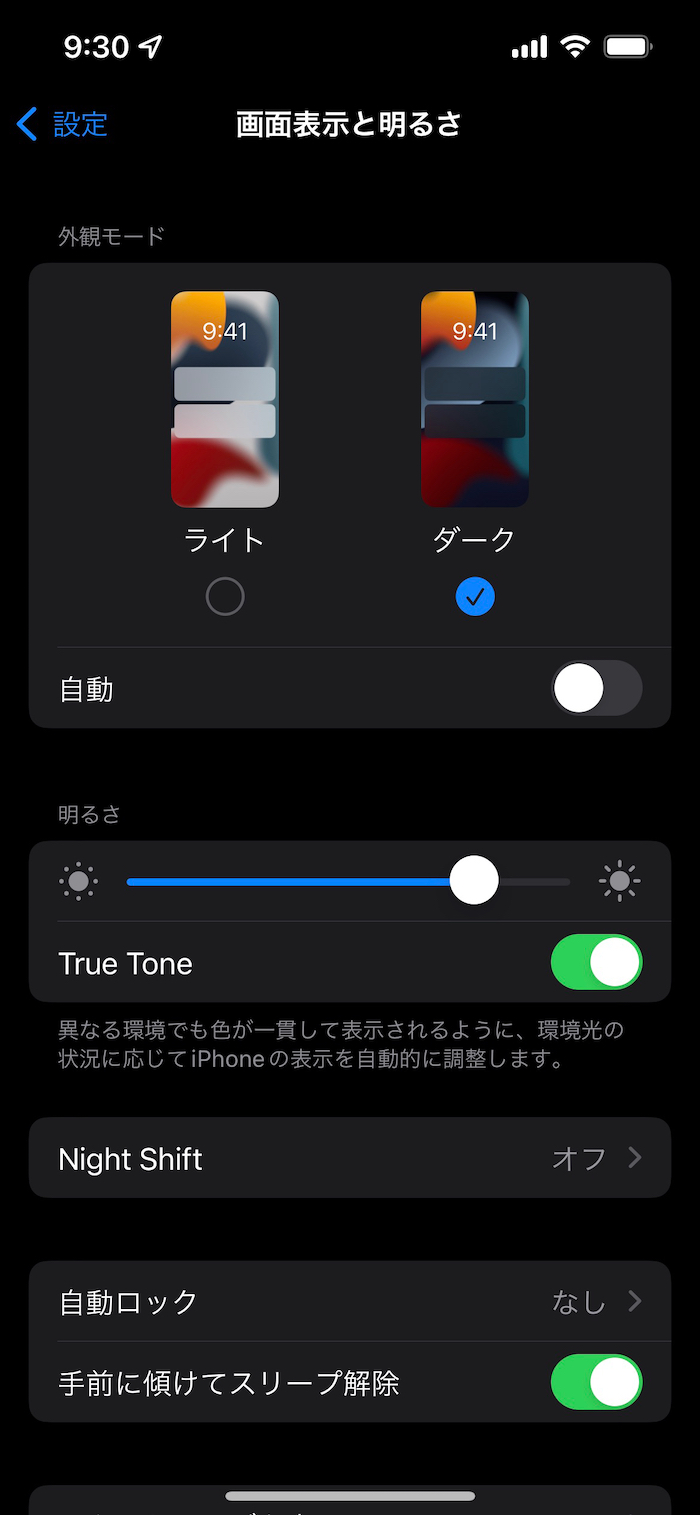
▲ タップした瞬間にダークモードに切り替わった。
設定は以上だ。
アプリによってはダークモード非対応のものもある
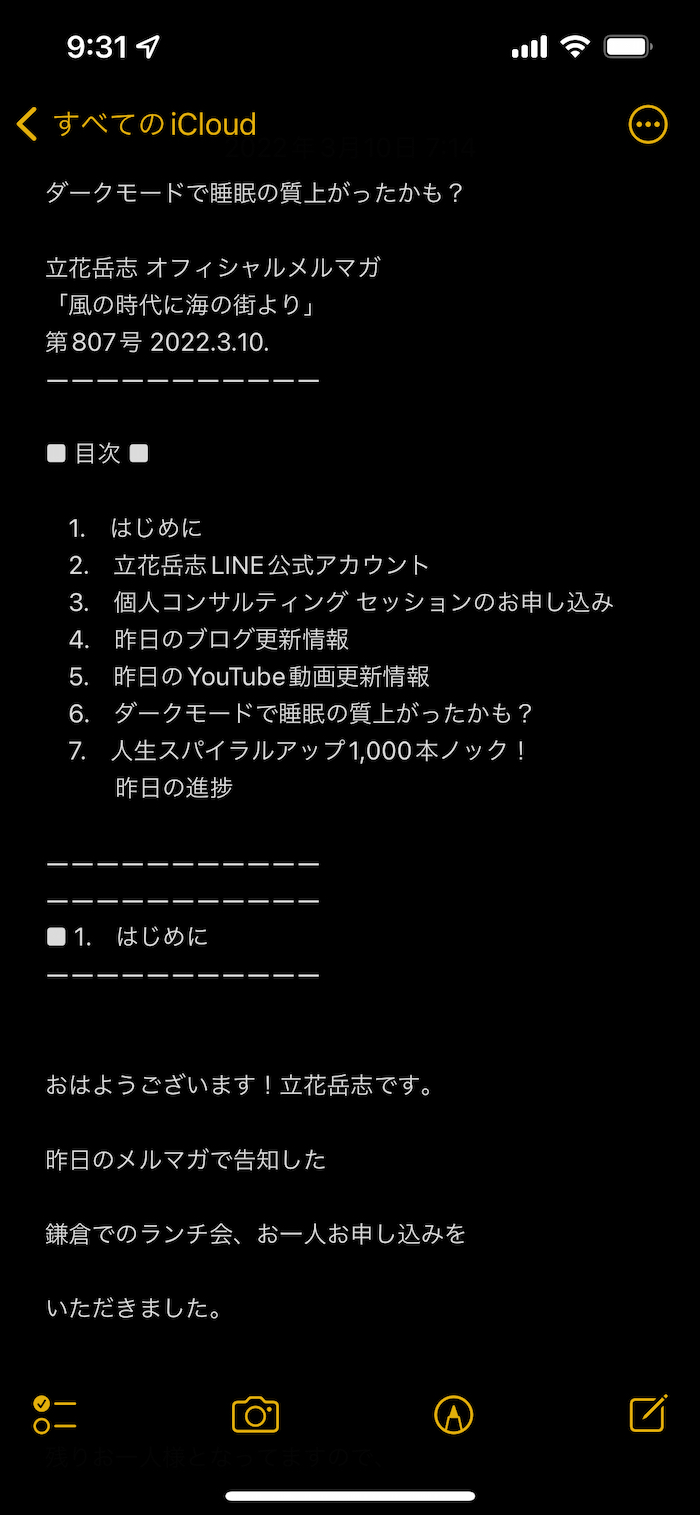
▲ こちらはApple純正のメモアプリ。
しっかりダークモードに対応。
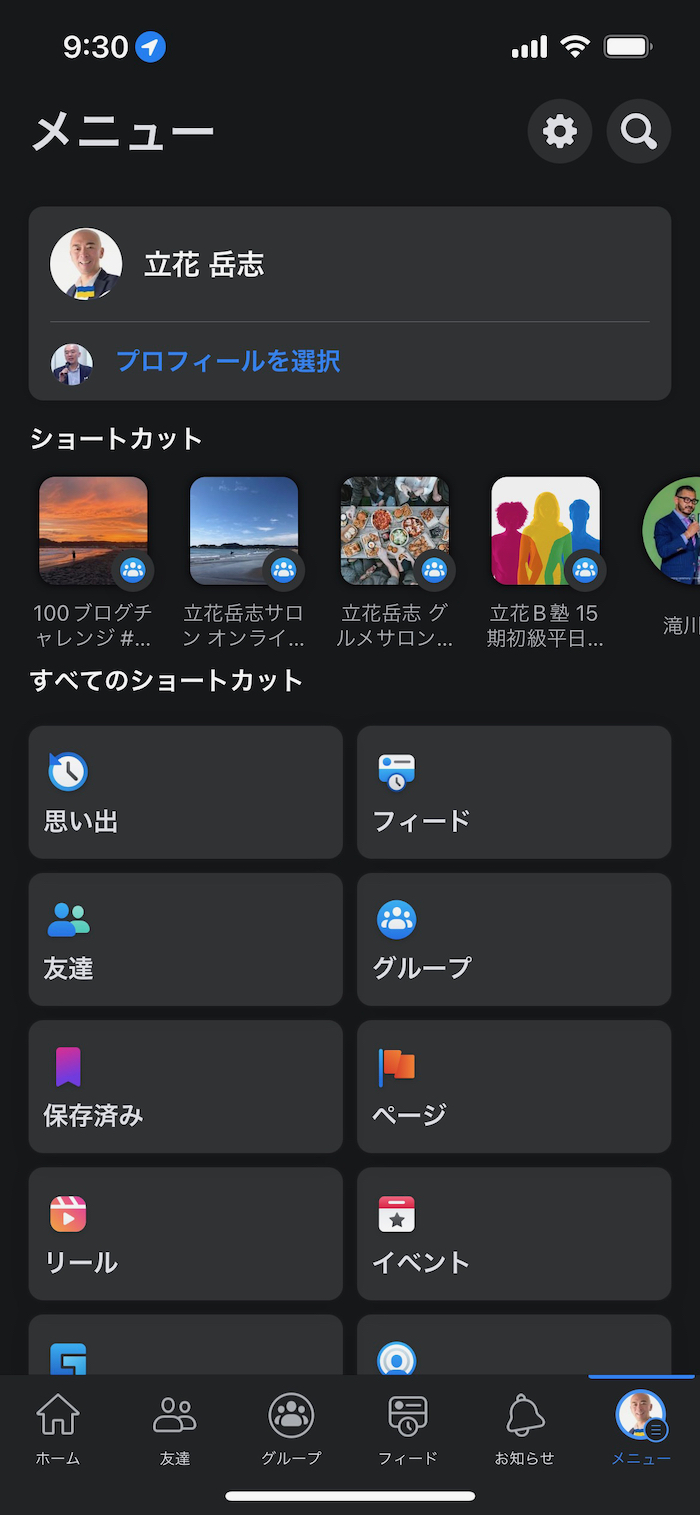
▲ Facebookアプリは自動でダークモードに切り替わっていた。

▲ Twitterアプリもダークモードに切り替わっていた。
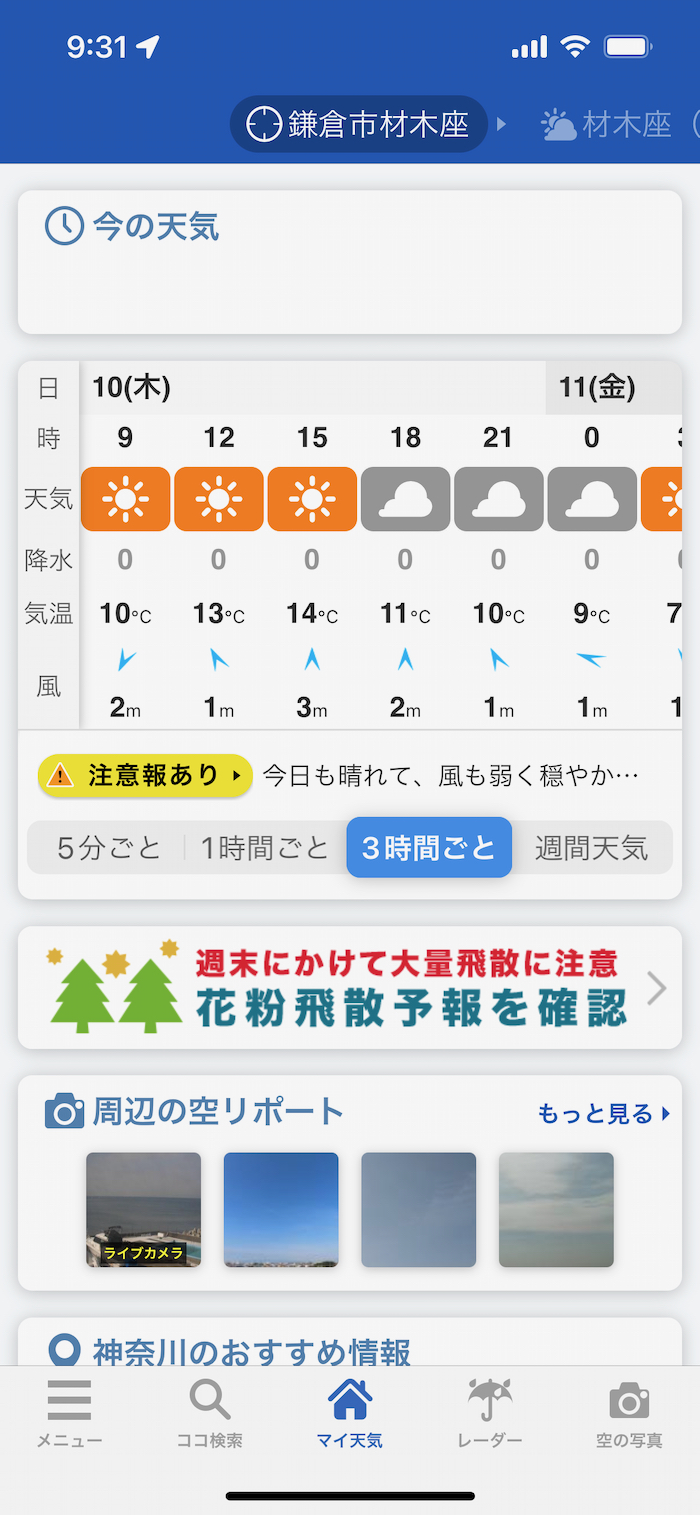
▲ 一部のアプリはダークモード非対応で、その場合は従来の白基調の画面のままとなってしまう。
ブラウザはサイト側が対応しているかどうかに依存する
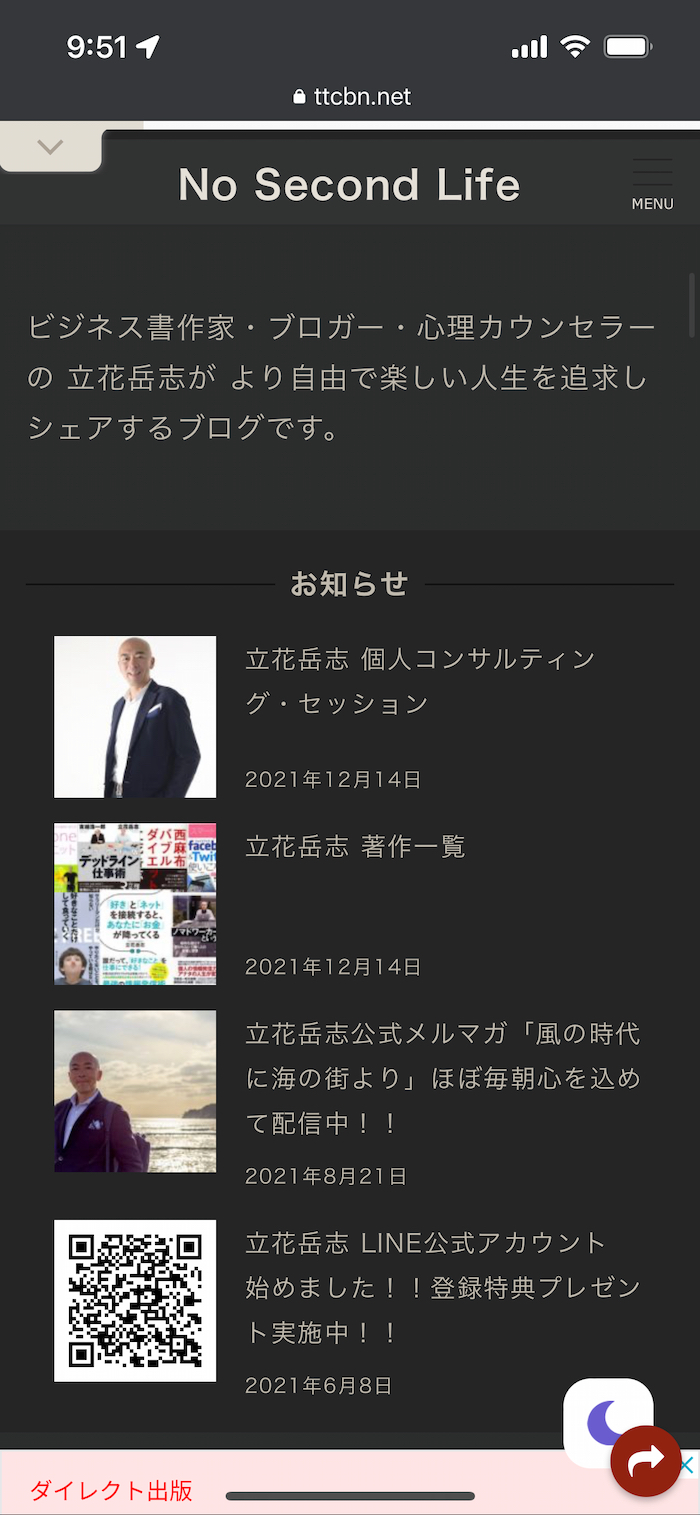
▲ 僕はGoogle Chromeをデフォルトブラウザにしている。
こちらは僕のブログをブラウズしたところ。
ブログ側でWordPressに「WP Dark Mode」というプラグインを入れてダークモード対応したため、しっかりダークモードになっている。
ちなみに右下の三日月のアイコンをタップすると、ダークモードとライトモードを切り替えできる。
ライトモードの人がブラウズすれば、ライトモードで表示される優れもの。
このプラグインについては別途記事に書く予定。
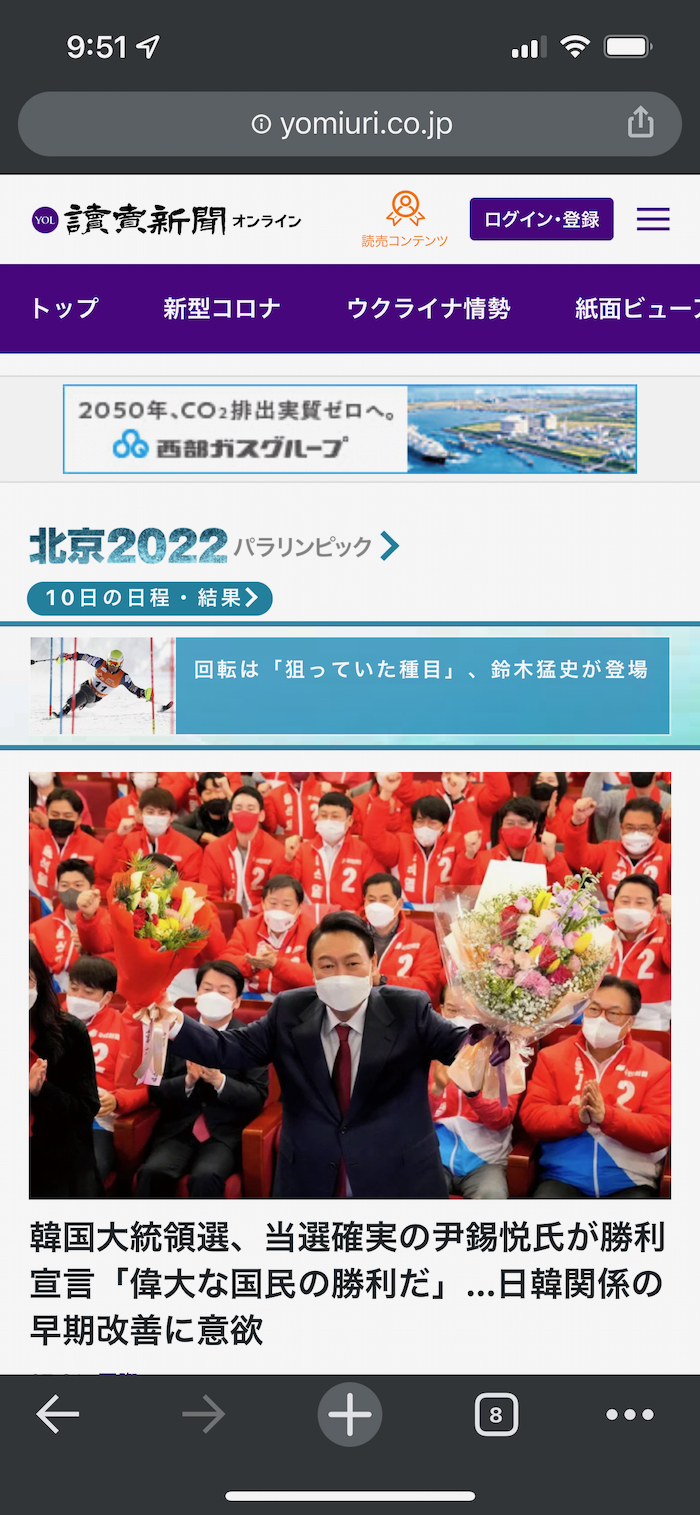
▲ こちらは読売新聞のサイト。
残念ながらダークモード未対応なので、白基調でページが表示されてしまう。
まとめ
Macに続きiPhoneでもダークモードの設定が完了した。
ダークモード未対応のアプリが多く、白基調の画面が出ると、すごく眩しく感じる。
アプリ側の対応を待ちたいところだ。
ダークモード関連記事のリンクを以下に貼っておきますので参考になれば。
ダークモード関連記事はこちらにも!もう1記事いかがですか??


著者/出版プロデューサー/起業支援コンサルタント/ブロガー/心理カウンセラー。
あまてらす株式会社 代表取締役。
著書に「やってみたらわかった!40代からの「身体」と「心」に本当に良い習慣」「起業メンタル大全」「「好き」と「ネット」を接続すると、あなたに「お金」が降ってくる」「ノマドワーカーという生き方」など全9冊。
神奈川県鎌倉市の海街在住。